电脑宽带如何实现流量上网?操作中可能遇到哪些问题?
13
2025-04-10
当您遇到电脑关机后再次开机时发现屏幕颜色异常,这可能会造成困扰,并对您的电脑使用体验产生影响。此问题可能由各种原因引起,包括硬件故障、软件设置问题或驱动程序错误等。本文将全面介绍如何恢复电脑关机后屏幕变色的问题,同时涵盖了可能的原因及相关解决方案。
我们需要了解造成电脑关机后屏幕变色的几种常见原因:
1.显卡驱动程序问题:
当显卡驱动过时或损坏时,可能会导致屏幕显示异常。
2.显示器连接线故障:
连接显示器的电缆可能未被牢固地插入或已经损坏。
3.显示器硬件问题:
显示器内部的电子元件可能出现故障,导致颜色显示异常。
4.系统设置错误:
系统色彩校准设置错误或不当也可能造成显示问题。
5.静电干扰:
电脑部件积累静电也可能导致关机后屏幕异常。
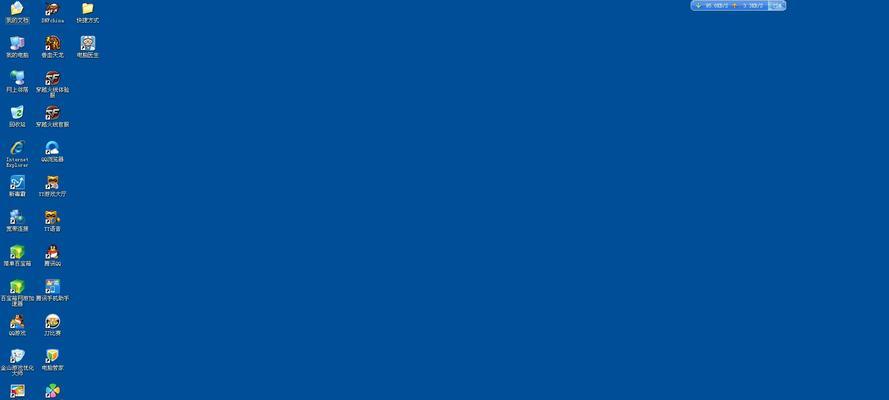
1.检查并重新连接显示器连接线
步骤一:关闭电脑和显示器电源,等待几分钟。
步骤二:检查显示器连接线是否牢固连接到电脑和显示器端口。若有条件,尝试更换一条连接线确认是否为线路问题。
2.更新显卡驱动程序
步骤一:打开您的电脑,进入设备管理器。
步骤二:找到显示适配器,右键点击您的显卡设备。
步骤三:选择“更新驱动程序软件”,并按提示操作。
如果系统无法找到更新,您还可以访问显卡制造商的官方网站下载最新的驱动程序。
3.检查系统色彩设置
步骤一:右键点击桌面空白处,选择“显示设置”。
步骤二:检查并调整“色彩管理”设置,确保色彩配置正确无误。
4.重置显示器设置
步骤一:使用显示器上的按钮或菜单进入设置,找到恢复默认设置的选项。
步骤二:选择恢复出厂设置,确保所有显示参数都已重置到默认状态。
5.检查静电问题
步骤一:关闭电脑电源,拔掉电源线和显示器电源线。
步骤二:使用防静电手环或触摸金属物体以释放身体静电,然后短时间接触显示器和电脑金属部位。
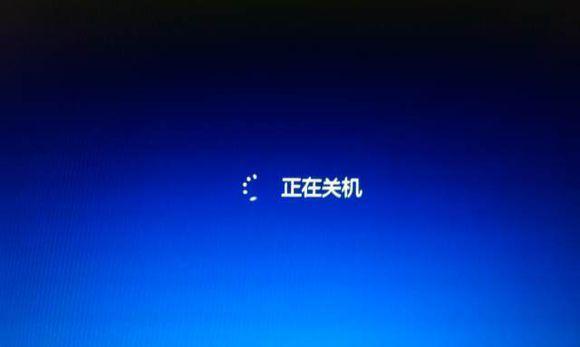
为了防止未来出现类似问题,您可以采取以下预防措施:
定期检查和更新显卡驱动程序。
使用高质量的显示器连接线,避免线材磨损或损坏。
确保显示器定期进行清洁和维护,以避免灰尘积累影响内部电子部件。
在干燥的环境中为显示器提供良好的接地,以减少静电。

通过以上步骤,您应该能够解决电脑关机后屏幕变色的问题。如果问题依旧存在,可能需要专业技术人员进一步检查。记住,定期维护和更新硬件驱动程序是保证电脑正常运行的关键。遇到技术问题时,耐心和细致的检查通常能够找到问题所在并解决问题。希望上述方法能帮助您快速恢复电脑的正常显示效果。
版权声明:本文内容由互联网用户自发贡献,该文观点仅代表作者本人。本站仅提供信息存储空间服务,不拥有所有权,不承担相关法律责任。如发现本站有涉嫌抄袭侵权/违法违规的内容, 请发送邮件至 3561739510@qq.com 举报,一经查实,本站将立刻删除。